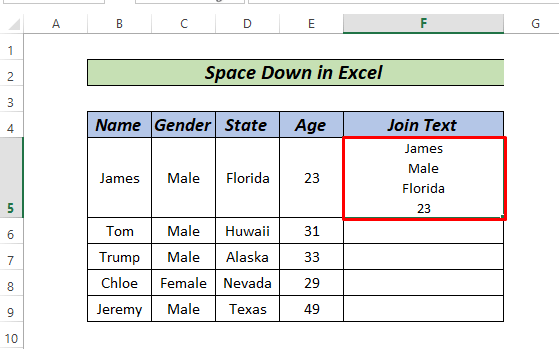
Wie kann man sich in Excel räumen?
Wenn Sie Ihre Excel -Tabellen schnell und einfach formatieren möchten, sind Sie genau das Richtige für den Abstand. Der Abstand in Excel ist ein einfacher Prozess, mit dem Sie Ihre Tabellenkalkulationen ordentlich und organisiert machen können. In diesem Artikel werden wir darüber abdecken, wie Sie in Excel platzieren können, damit Sie Ihre Tabellen in kürzester Zeit am besten aussehen lassen können.
- Schritt 1: Wählen Sie die Zellen aus, die Sie platzieren möchten.
- Schritt 2: Klicken Sie mit der rechten Maustaste und wählen Sie Zellen.
- Schritt 3: Wählen Sie die Anzahl der Zeilen aus, die Sie hinzufügen und Schichtzellen nach unten auswählen möchten.
- Schritt 4: Dies fügt die gewünschte Anzahl leerer Zeilen unter der ausgewählten Zelle hinzu.

Wie kann man Zellen in Excel platzieren?
Der Abstand in Excel ist eine großartige Möglichkeit, Ihren Daten Struktur und Organisation hinzuzufügen. Unabhängig davon, ob Sie eine neue Tabelle erstellen oder eine vorhandene neu formatieren, kann der Abstand Ihrer Zellen einen großen Unterschied dazu bewirken, wie einfach es ist, Ihre Daten zu lesen und zu interpretieren. Dieses Tutorial zeigt Ihnen, wie Sie Ihre Zellen schnell und einfach in Excel platzieren können.
Schritt 1: Wählen Sie die Zellen aus, die Sie platzieren möchten
Der erste Schritt, um Ihre Zellen abzudehnen, besteht darin, die Zellen auszuwählen, mit denen Sie arbeiten möchten. Sie können dies tun, indem Sie Ihre Maus über die Zellen klicken und über die Zellen ziehen, die Sie auswählen möchten, oder indem Sie auf jede Zelle einzeln klicken. Sobald Sie die Zellen ausgewählt haben, die Sie platzieren möchten, können Sie zum nächsten Schritt übergehen.
Schritt 2: Neue Zeilen einfügen
Der nächste Schritt besteht darin, neue Zeilen einzufügen. Klicken Sie dazu mit der rechten Maustaste auf den Zeilenheader eines der ausgewählten Zellen und wählen Sie im Menü „einfügen“. Wenn sich das Fenster "Einfügen" öffnet, können Sie auswählen, wie viele Zeilen Sie einfügen möchten und wo sie eingefügt werden sollen. Wenn Sie Ihre Einstellungen ausgewählt haben, klicken Sie auf "OK", um die Zeilen einzufügen.
Schritt 3: Entfernen Sie unerwünschte Zellen
Sobald die neuen Zeilen eingefügt wurden, stellen Sie möglicherweise fest, dass Sie einige zusätzliche Zellen erstellt haben, die Sie nicht benötigen. Um diese unerwünschten Zellen zu entfernen, wählen Sie sie aus und klicken Sie dann mit der rechten Maustaste und wählen Sie im Menü "Löschen". Dadurch wird die ausgewählten Zellen gelöscht und Sie die Zeilen hinterlassen, die Sie platzieren wollten.
Schritt 4: Passen Sie die Höhe der Zeilen ein
Der letzte Schritt beim Abstand in Ihre Zellen besteht darin, die Höhe der Zeilen einzustellen. Wählen Sie dazu die Zeilen aus, die Sie anpassen möchten, und klicken Sie dann mit der rechten Maustaste und wählen Sie im Menü auf "Zeilenhöhe". Wenn sich das Fenster "Zeilenhöhe" öffnet, können Sie die Höhe eingeben, die die Zeilen sein möchten, und klicken Sie dann auf "OK", um die Änderung anzuwenden.
Schritt 5: Speichern Sie Ihre Arbeitsmappe
Sobald Sie alle oben genannten Schritte ausgeführt haben, haben Sie Ihre Zellen in Excel abgeschlossen. Denken Sie daran, Ihre Arbeitsmappe so zu speichern, dass Ihre Änderungen erhalten bleiben. Um Ihre Arbeitsmappe zu speichern, wählen Sie im Menü "Datei" und wählen Sie "Speichern". Dies speichert Ihr Arbeitsbuch und Sie können es für zukünftige Projekte verwenden.
Häufig gestellte Fragen
Q1. Was ist der Abstand in Excel?
A1. Abstand in Excel ist eine Möglichkeit, leere Zellen oder Platz zwischen vorhandenen Zellen in einer Tabelle hinzuzufügen. Dies kann durchgeführt werden, um eine visuelle Trennung zwischen verschiedenen Abschnitten einer Tabelle zu erstellen oder der Tabelle zusätzlichen Platz für zusätzliche Inhalte hinzuzufügen. Es kann auch verwendet werden, um das Layout einer Tabelle anzupassen oder das Lesen zu erleichtern. Der Abstand in Excel erfolgt durch die Auswahl der Zellen oder des Zellbereichs, zu dem Sie Platz hinzufügen möchten, und klicken Sie dann auf die Registerkarte „Einfügen“ und Auswählen von Zellen aus dem Menü. Sie können dann auswählen, wie viele Zeilen oder Spalten aus leeren Zellen Sie einfügen möchten.
Q2. Wie bringe ich in eine bestimmte Richtung ab?
A2. Wenn Sie sich in Excel in den Abstand befinden, können Sie sich in eine bestimmte Richtung wie unten, rechts, links oder nach oben in eine bestimmte Richtung platzieren. Wählen Sie dazu die Zellen oder den Bereich der Zellen aus, zu denen Sie Platz hinzufügen möchten, klicken Sie auf die Registerkarte "Einfügen" und wählen Sie im Menü "Zellen einfügen". Anschließend werden Sie das Dialogfeld „Zellen einfügen“ präsentieren, in dem Sie auswählen können, in welche Richtung Sie nach unten richten möchten. Sie können auch auswählen, wie viele Zeilen oder Spalten aus leeren Zellen Sie einfügen möchten.
Q3. Wie kann ich mehrere Zeilen gleichzeitig platzieren?
A3. Um mehrere Zeilen gleichzeitig in Excel zu platzieren, wählen Sie die Zellen oder den Bereich der Zellen aus, zu denen Sie Platz hinzufügen möchten, klicken Sie auf die Registerkarte „Einfügen“ und wählen Sie im Menü „Zellen einfügen“. Wählen Sie im Dialogfeld „Zellen einfügen“ die Option zum Einfügen mehrerer Zeilen oder Spalten leerer Zellen. Sie können dann die Anzahl der Zeilen oder Spalten eingeben, die Sie einfügen möchten. Sie können auch auswählen, in welche Richtung Sie platzieren möchten.
Q4. Wie kann ich eine Reihe von Zellen in den Vordergrund bringen?
A4. Um einen Bereich von Zellen in Excel zu platzieren, wählen Sie die Zellen oder die Zellenbereich, zu denen Sie Platz hinzufügen möchten, auf die Registerkarte "Einfügen" und wählen Sie im Menü "Zellen einfügen". Wählen Sie im Dialogfeld „Zellen einfügen“ die Option zum Einfügen mehrerer Zeilen oder Spalten leerer Zellen. Sie können dann den Zellenbereich eingeben, den Sie einfügen möchten. Sie können auch auswählen, in welche Richtung Sie platzieren möchten.
Q5. Wie kann ich eine Spalte hinunterlegen?
A5. Um eine Spalte in Excel abzuspeichern, wählen Sie die Spalte oder den Bereich der Spalten, zu denen Sie Platz hinzufügen möchten, auf die Registerkarte „Einfügen“ und wählen Sie im Menü „Zellen einfügen“. Wählen Sie im Dialogfeld „Zellen einfügen“ die Option zum Einfügen mehrerer Zeilen oder Spalten leerer Zellen. Sie können dann die Anzahl der Spalten eingeben, die Sie einfügen möchten. Sie können auch auswählen, in welche Richtung Sie platzieren möchten.
Q6. Wie kann ich durch eine Reihe platzieren?
A6. Um eine Zeile in Excel zu platzieren, wählen Sie die Zeile oder den Bereich der Zeilen aus, an den Sie Platz hinzufügen möchten, klicken Sie auf die Registerkarte „Einfügen“ und wählen Sie im Menü „Zellen einfügen“. Wählen Sie im Dialogfeld „Zellen einfügen“ die Option zum Einfügen mehrerer Zeilen oder Spalten leerer Zellen. Sie können dann die Anzahl der Zeilen eingeben, die Sie einfügen möchten. Sie können auch auswählen, in welche Richtung Sie platzieren möchten.
Excel -Tipps 31 - Fügen Sie den Text in den Zellen mehrere Zeilen hinzu. Verwenden Sie die Eingabetaste in einer Zelle
Zusammenfassend ist der Abstand in Excel eine großartige Möglichkeit, Zeit zu sparen und Ihre Daten organisiert zu halten. Durch die Verwendung der Verknüpfungsschlüssel können Sie Ihre Daten schnell verschieben, ohne manuell Zellen oder Zeilen einfügen zu müssen. Darüber hinaus können Sie die AutoFill -Funktion auch verwenden, um schnell Daten auszufüllen, die einem Muster folgen. Mit diesen einfachen Schritten können Sie Ihre Excel viel schneller und einfacher arbeiten lassen.




